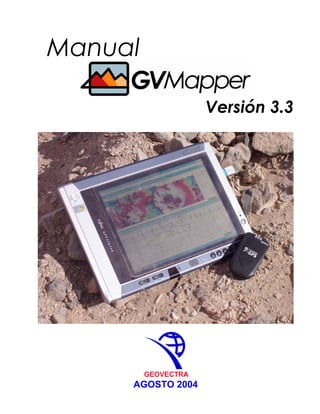
Manual gv mapper33
- 3. Manual GVMapper versión 3.3 Indice Índice 1. Introducción a GVMapper 3.3 ....................................................................... 6 1.1. Acerca de GVMapper...................................................................................................7 1.2. Versiones .....................................................................................................................7 1.3. Hardware......................................................................................................................8 1.4. Conexiones ..................................................................................................................8 1.5. Opciones ......................................................................................................................9 1.6. Autores.......................................................................................................................12 2. ¿Qué necesito saber?................................................................................. 13 2.1. Logueador de Testigos...............................................................................................14 2.2. Mapeador de Túneles ................................................................................................15 2.3. Mapeador de Bancos .................................................................................................16 2.4. Geólogo de Exploración .............................................................................................17 2.5. Mantenedor de Datos.................................................................................................18 2.6. Administrador Senior..................................................................................................19 3. Instalación GVMapper................................................................................. 20 4. Operación GVMapper ................................................................................. 23 4.1. Acceso a GVMapper ..................................................................................................24 4.1.1. Idioma ................................................................................................................................................24 4.1.2. Opciones de Acceso..........................................................................................................................25 4.1.3. Selección de Código..........................................................................................................................26 4.1.4. Objeto de la Sesión ...........................................................................................................................27 4.1.5. Subir Elementos al Servidor ..............................................................................................................28 4.1.6. Bajar Elementos del Servidor ............................................................................................................30 4.2. Manejo de Mapas.......................................................................................................33 4.2.1. Apertura del mapa .............................................................................................................................33 4.2.2. Controles y Herramientas ..................................................................................................................34 4.2.2.1. Aspecto del Mapa .......................................................................................................................35 Colores .................................................................................................................................................35 Coordenadas ........................................................................................................................................35 Escala Gráfica ......................................................................................................................................35 Grosor de Polilíneas .............................................................................................................................36 Bordes de Polígonos ............................................................................................................................37 Ver Soportes por Tipo ..........................................................................................................................37 4.2.2.2. Escala y Posición ........................................................................................................................38 Cambiar Mapa ......................................................................................................................................38 Desplazar el Mapa................................................................................................................................38 Ajustar Escala.......................................................................................................................................40 4.2.2.3. Autoposicionamiento...................................................................................................................41 Huinchas de Mapeo..............................................................................................................................41 Mapeo con Huincha ..........................................................................................................................43 Mapeo en Túneles ............................................................................................................................44 Réplica de Soportes..........................................................................................................................45 GPS ......................................................................................................................................................47 Configuración General ......................................................................................................................47 Datos y Despliegue ...........................................................................................................................51 Elipsoide............................................................................................................................................52 Iniciar Base y Rover ..........................................................................................................................52 -1-
- 4. Manual GVMapper versión 3.3 Indice Comprobar GPS ............................................................................................................................... 54 Mapeando con GPS.......................................................................................................................... 54 Pistola Laser......................................................................................................................................... 56 Posicionar Pistola ............................................................................................................................. 57 Calibrar Pistola.................................................................................................................................. 58 Capa Referencias................................................................................................................................. 59 Importar Referencias ........................................................................................................................ 61 Anclar a Referencias......................................................................................................................... 63 4.2.2.4. Elementos de Apoyo................................................................................................................... 64 Imágenes de fondo............................................................................................................................... 64 Vectores de fondo ................................................................................................................................ 64 Mapas de fondo.................................................................................................................................... 65 Despliegue de Sondajes ...................................................................................................................... 67 Proyección Sondajes ........................................................................................................................ 68 Mostrar Temas.................................................................................................................................. 70 Examinar Sondaje............................................................................................................................. 71 Ver Soportes Externos ......................................................................................................................... 72 Sincronizar Ventanas ........................................................................................................................... 73 4.2.2.5. Control Temas de mapeo ........................................................................................................... 74 Prioridad de Temas .............................................................................................................................. 74 Despliegue de Campos ........................................................................................................................ 75 Filtros de Atributos................................................................................................................................ 76 Desplazamiento Visual ......................................................................................................................... 78 Rumbo / Manteo ................................................................................................................................... 79 Vistas Personalizadas .......................................................................................................................... 81 4.2.2.6. Herramientas de Dibujo .............................................................................................................. 82 Controles de Dibujo .............................................................................................................................. 82 Utilizar Lápiz o Mouse .......................................................................................................................... 83 Click, Snap y Arrastrar.......................................................................................................................... 83 Ingreso por Coordenadas..................................................................................................................... 86 Puntos, Líneas y Polígonos.................................................................................................................. 87 Copiar y Pegar Soportes ...................................................................................................................... 88 Guardar y Recuperar Soportes ............................................................................................................ 89 Usar Vectores de Fondo ...................................................................................................................... 91 Bloqueo del Mapa................................................................................................................................. 92 4.2.2.7. Edición, Análisis y Exportación ................................................................................................... 93 Edición de Soportes ............................................................................................................................. 93 Filtro Gráfico ......................................................................................................................................... 94 Selección Soportes múltiples ............................................................................................................... 94 Estado del Mapeo................................................................................................................................. 95 4.3. Manejo de Sondajes .................................................................................................. 96 4.3.1. Apertura del Sondaje ......................................................................................................................... 96 4.3.2. Formulario de Logeo.......................................................................................................................... 97 4.3.3. Controles y Herramientas.................................................................................................................. 98 4.3.3.1. Información del Sondaje ............................................................................................................. 99 Encabezamiento................................................................................................................................... 99 Estado del Mapeo................................................................................................................................. 99 Ver Leyenda ......................................................................................................................................... 99 4.3.3.2. Escala y Posición...................................................................................................................... 100 Controles de Escala ........................................................................................................................... 100 Recorrer el Formulario........................................................................................................................ 100 Cambiar Sondaje................................................................................................................................ 101 4.3.3.3. Elementos de Apoyo................................................................................................................. 101 Columna de Metraje ........................................................................................................................... 101 Fotografía Digital ................................................................................................................................ 102 4.3.3.4. Opciones de Visualización........................................................................................................ 104 Control de Despliegue........................................................................................................................ 104 Identificar Columna............................................................................................................................. 105 -2-
- 5. Manual GVMapper versión 3.3 Indice Consultar Contenido...........................................................................................................................105 Manejo de Columnas..........................................................................................................................106 Ancho de Columnas ...........................................................................................................................107 Archivo de Columnas .........................................................................................................................107 4.3.3.5. Opciones de Logeo ...................................................................................................................108 Seleccionar Tema...............................................................................................................................108 Soporte por Defecto............................................................................................................................109 Establecer Soporte .............................................................................................................................110 Atributar y Continuar...........................................................................................................................111 Opciones de Mensajes .......................................................................................................................112 Opciones Visuales ..............................................................................................................................112 4.4. Temas de Mapeo .....................................................................................................113 4.4.1. Definiciones y Alcances...................................................................................................................113 4.4.2. Temas Genéricos.............................................................................................................................114 4.4.2.1. Temas Simples .........................................................................................................................114 4.4.2.2. Registros Múltiples....................................................................................................................115 4.4.2.3. Tablas Vinculadas.....................................................................................................................116 4.4.2.4. Listas Abiertas...........................................................................................................................116 4.4.3. Temas Preconfigurados...................................................................................................................117 4.4.3.1. Cálculo RQD .............................................................................................................................117 Registro Individual ..............................................................................................................................118 Conteo ................................................................................................................................................119 4.4.3.2. Balance Mineralógico................................................................................................................121 Balance Sulfuros.................................................................................................................................123 Balance Oxidos...................................................................................................................................124 4.5. Operaciones Comunes.............................................................................................127 4.5.1. Filtro de Búsqueda...........................................................................................................................128 4.5.2. Asignación de Estilos.......................................................................................................................130 4.5.2.1. Estilos para Sondajes ...............................................................................................................131 Datos textuales ...................................................................................................................................131 Datos booleanos.................................................................................................................................134 Datos numéricos.................................................................................................................................135 Proporciones múltiples .......................................................................................................................136 4.5.2.2. Estilos para Mapas....................................................................................................................138 4.5.3. Impresión y Ploteo ...........................................................................................................................139 4.5.3.1. Imprimir Sondaje .......................................................................................................................139 4.5.3.2. Imprimir Mapa ...........................................................................................................................142 5. Configuración GVMapper.......................................................................... 146 5.1. Acceso al Configurador ............................................................................. 147 5.1.1. Configuración y Códigos..................................................................................................................147 5.1.2. Precaución Esencial ........................................................................................................................148 5.1.3. Abrir Código .....................................................................................................................................148 5.1.4. Agregar / Eliminar Código................................................................................................................149 5.1.5. Leer Configuración ..........................................................................................................................150 5.1.6. Soporte Multilenguaje ......................................................................................................................151 5.2. Códigos de Mapeo ...................................................................................................151 5.2.1. Cambiar de Código ..........................................................................................................................151 5.2.2. Crear Código desde Actual..............................................................................................................151 5.3. Temas de Mapeo .....................................................................................................152 5.3.1. Tablas Genéricas.............................................................................................................................152 5.3.1.1. Crear .........................................................................................................................................153 Campo = Texto Fijo ............................................................................................................................155 Campo = Número ...............................................................................................................................157 Campo = Calculado ............................................................................................................................158 Campo = (otros)..................................................................................................................................160 5.3.1.2. Editar .........................................................................................................................................161 5.3.1.3. Eliminar .....................................................................................................................................162 -3-
- 6. Manual GVMapper versión 3.3 Indice 5.3.2. Tablas Preconfiguradas................................................................................................................... 163 5.3.2.1. Cálculo RQD ............................................................................................................................. 164 Alcances ............................................................................................................................................. 164 Parámetros RQD ................................................................................................................................ 164 5.3.2.2. Balance Mineralógico................................................................................................................ 168 Alcances ............................................................................................................................................. 168 Tipos de Balance................................................................................................................................ 169 Tabla GVMinerales............................................................................................................................. 169 Tolerancias ......................................................................................................................................... 173 5.3.3. Administración de Temas ................................................................................................................ 174 5.3.3.1. Organizar Temas ...................................................................................................................... 174 5.3.3.2. Relaciones entre Tablas ........................................................................................................... 175 Condicionadas.................................................................................................................................... 176 No Condicionadas .............................................................................................................................. 177 5.3.3.3. Relaciones entre Campos......................................................................................................... 178 5.3.3.4. Importar Tema........................................................................................................................... 180 5.3.4. Tablas Externas............................................................................................................................... 181 5.3.5. Tablas Calculadas ........................................................................................................................... 183 5.3.5.1. Tabla Simple ............................................................................................................................. 185 5.3.5.2. Tabla Avanzada ........................................................................................................................ 186 5.3.6. Ejercicio de Configuración............................................................................................................... 187 5.4. Sondajes.................................................................................................................. 190 5.4.1. Administrador de Sondajes ............................................................................................................. 190 5.4.2. Duplicar Sondaje ............................................................................................................................. 191 5.4.3. Administrar Datos de Sondaje......................................................................................................... 192 5.4.3.1. Estado de Avance..................................................................................................................... 193 5.4.3.2. Editar / Eliminar Datos .............................................................................................................. 194 5.4.4. Exportar Datos de Sondaje ............................................................................................................. 194 5.4.4.1. Exportar a ASCII o Excel .......................................................................................................... 195 5.4.4.2. Exportar a Access ..................................................................................................................... 196 5.4.4.3. Exportador Avanzado ............................................................................................................... 197 Transponer Tabla ............................................................................................................................... 199 5.5. Mapas...................................................................................................................... 200 5.5.1. Administrador de Mapas.................................................................................................................. 200 5.5.1.1. Crear Mapa ............................................................................................................................... 202 5.5.1.2. Editar Propiedades ................................................................................................................... 203 5.5.1.3. Crear Set................................................................................................................................... 204 5.5.1.4. Duplicar Mapa ........................................................................................................................... 204 5.5.1.5. Fusionar Mapas ........................................................................................................................ 205 5.5.2. Registro Elementos GV ................................................................................................................... 207 5.5.3. Importador Imágenes ...................................................................................................................... 209 5.5.4. Importador Vectores ........................................................................................................................ 212 5.5.6. Proyecciones Cartográficas............................................................................................................. 216 5.6. Control de Operación GVMapper ............................................................................ 219 5.6.1. Configurar Despliegue ..................................................................................................................... 219 5.6.1.1. Soportes en Sondajes............................................................................................................... 219 5.6.1.2. Estilos por Defecto.................................................................................................................... 220 5.6.1.3. Desliegue de Capas.................................................................................................................. 221 5.6.1.4. Campos Desplegables.............................................................................................................. 222 5.6.1.5. Despliegue de Columnas.......................................................................................................... 222 5.6.2. Administrador de Cuentas ............................................................................................................... 223 5.6.3. Mapeos Pendientes ......................................................................................................................... 225 5.6.4. Subidas / Bajadas de Datos ............................................................................................................ 226 5.7. Administración de Datos .......................................................................................... 227 5.7.1. Mantención de Datos....................................................................................................................... 227 5.7.2. Importador ASCII ............................................................................................................................. 228 5.7.3. Documentador Datos....................................................................................................................... 234 -4-
- 7. Manual GVMapper versión 3.3 Indice 5.7.4. Alias y Colores .................................................................................................................................235 5.7.5. Procedimientos de Respaldo...........................................................................................................236 5.7.5.1. Respaldos Periódicos ...............................................................................................................236 5.7.5.2. Respaldos Automáticos ............................................................................................................236 5.7.5.3. Restauración de Respaldos ......................................................................................................237 6. GVMapper Viewer..................................................................................... 238 6.1. Usando GVMapper Viewer.......................................................................................239 6.2. Temas de ayuda GVMViewer...................................................................................242 6.3. Crear GVMapper Viewer ..........................................................................................243 -5-
- 8. Manual GVMapper versión 3.3 Introducción 1. Introducción a GVMapper 3.3 -6-
- 9. Manual GVMapper versión 3.3 Introducción 1.1. Acerca de GVMapper El mapeador genérico GVMapper es una herramienta digital configurable de creación, edición y visualización de mapas y columnas de sondajes, diseñado para manejar la información en una base de datos centralizada. Su diseño está orientado a ser configurado para el manejo de información geológica en tareas mineras y de exploración, pero también puede ser configurado para captura de datos de cualquier tipo que requiera vinculaciones geográficas. GVMapper ha sido desarrollado para Codelco-Chile por GeoVectra S.A., entre 1999 y 2001.Sus derechos intelectuales están inscritos en favor de IM2 (Instituto de Innovación en Minería y Metalurgia S.A.), organismo de desarrollo tecnológico de Codelco - Chile. El contrato de uso de la licencia en favor de GeoVectra S.A. fue suscrito en Diciembre, 2001. 1.2. Versiones GVMapper 1 : Mapeador de testigos de configuración fija (diseñado para División Andina), capaz de capturar datos desde el Módulo Digital de Testigos modelo MDT-1 y operable en una base de datos local. Desarrollado durante el último trimestre de 1999 y entregado en Diciembre 1999. GVMapper 2 : Mapeador de testigos genérico (de códigos configurables), capaz de capturar datos desde el Módulo Digital de Testigos modelos MDT-1 y MDT- 2 diseñado para tareas multiusuarias, con base de datos configurable y conectable a bases de datos existentes de usuarios. Desarrollado el último trimestre de 2000 y entregado como versión transitoria en Enero 2001. • Versión 2.1 : Construido sobre la estructura de GVMapper 2, permite crear mapas de superficie (por extensión también de túneles y bancos) y editarlos aplicando códigos configurables comunes con los utilizados para la captura de datos en testigos de sondajes. Desarrollado durante el primer trimestre de 2001 y entregado en Mayo 2001. • Versión 2.2 : Incluye las propiedades de las versión 2.1 e incorpora mejoramientos y optimizaciones requeridos durante el proceso de marcha blanca efectuada durante los meses de Junio y Julio 2001 en todas las Divisiones de Codelco. Sus mejoramientos se resumen en optimización de la interfaz de usuario, importación / exportación de datos desde / hacia otros sistemas, ampliación de la galería de estilos e incorporación del módulo de impresión y ploteo de columnas de sondajes. GVMapper 3 : Incluye las propiedades de las versiones anteriores e incorpora de la interpretación de los mapeos en plantas y perfiles. Además, se le ha integrado un módulo de ploteo de mapas y herramientas de validación de las bases de datos. • Versión 3.1 : Esta es la primera versión que excedió el ámbito de las Divisiones de Codelco - Chile (Diciembre 2001) y por consiguiente se le ha dotado de un formato compatible con su distribución comercial. • Versión 3.2 (Junio 2003) : Incorporó la operación bilingüe español - inglés y un nuevo módulo, el GVMapper Viewer, que permite la construcción de proyectos GVMapper completos para destinatarios que carecen de este software. • Versión 3.3 (Junio 2004, Actual) : Pone al dia los mejoramientos y modificaciones del software realizados durante los últimos 12 meses, especialmente en herramientas de exportación y análisis. -7-
- 10. Manual GVMapper versión 3.3 Introducción 1.3. Hardware Los requerimientos mínimos de hardware para la operación del GVMapper, tanto para la unidad destinada a Servidor como para las unidades portátiles para terreno, son las siguientes: Requerimientos del PC destinado para Servidor (computadora de escritorio convencional) • • • • • • Procesador: Pentium III de 400 Mhz o superior Memoria RAM: 64 MB mínimo Disco Duro: 10 GB disponibles mínimo Sistema Operativo: Windows 2000, NT o XP Conexión a Red: LAN 10/100 Mbs Disponibilidad: En lo posible exclusiva y de acceso restringido Requerimientos de cada PC portátil destinado a unidad de terreno • • • • • • • • Procesador: Pentium 166 Mhz o superior Memoria RAM: 32 MB mínimo Disco Duro: 1GB disponible mínimo (o más, dependiendo del grado de autonomía) Sistema Operativo: Windows 2000, NT o XP Otros Software: algunas aplicaciones se conectan a Word, Excel y Paint (Microsoft Office) Conexión a Red: LAN 10/100 Mbs Resolucion Pantalla: 800 x 600 píxeles, mínimo 64.000 colores Visibilidad Pantalla: Transmisiva / Reflectiva recomendable. Pantalla visible al sol indispensable para trabajos en exteriores • Pen Table PC (pantalla sensible) recomendable e indispensable para una operación de mapeo eficiente • GPS convencional o insertable PCMCIA, óptimo sin cable (wireless). Las unidades portátiles para terreno utilizadas actualmente son los Fujitsu 4121 ó 5100, que cumplen adecuadamente con los requerimientos indicados. Para trabajos en condiciones extremas se recomienda también el Hammerhead XR, más robusto pero de mayor costo. En todo caso, la rápida evolución de las computadoras portátiles sugiere la conveniencia de mantener bajo observación otras marcas o modelos y adquirir en cualquier momento el equipo más ventajoso ofrecido por el mercado. Para recuperación de mapas y datos antiguos residentes en papel u otros medios, tareas de supervisión, control de calidad y trabajos de interpretación en gabinete, GVMapper se puede instalar también en cualquier computadora convencional que cumpla con las especificaciones mínimas de una unidad portátil. 1.4. Conexiones GVMapper puede ser utilizado como un software independiente, pero es utlilización conjunta con el software Prospector. recomendable su conexión y Desde el punto de vista de GVMapper, el Prospector es su Administrador de Mapas, utlizando sus capacidades de • Compresión de rásters y vectores por piramidación e indexación • Catalogación contextual de mapas • Visualización de mapas, proyectos, otros subsistemas y en general de capas georreferenciadas. -8-
- 11. Manual GVMapper versión 3.3 Introducción Desde el punto de vista del Prospector, en cambio, GVMapper es su herramienta opcional de creación y edición de mapas. Por otra parte, se recomienda la utilización del GVMapper con el Módulo Digital de Testigos MDT, al cual es conectable a través de su base de datos, para acceder a fotografías digitales de columnas de testigos, medida de densidades y recuperacion y otros datos capturados por el MDT. Conectividad con otros Sistemas y Equipos • Cualquiera de las tablas de la base de datos de GVMapper puede ser exportada a cualquier otra base de datos vía archivos ASCII o planillas de cálculo. • Los datos residentes en otras bases de datos pueden ser importados a GVMapper vía archivos ASCII. • Los mapas generados por GVMapper pueden ser exportados a SHP y a DXF con colores equivalentes y según Alias. • Mapas vectoriales DXF, SHP o MIF pueden ser importados a GVMapper como capas de referencia. • El mapeo de superficie con GVMapper permite posicionamiento directo con cualquier GPS de protocolo NMEA. • El mapeo de superficie con GVMapper permite lectura directa de Posicionador Láser Atlanta. 1.5. Opciones El ambiente de trabajo de GVMapper se configura en el momento de su instalación, de acuerdo al tipo de proyecto que se planea abordar con el Sistema. Por su parte, el Módulo Digital de Testigos MDT y el Prospector, también tienen distinta aplicabilidad de acuerdo al tipo de tareas requeridas. La estructura de estos Sistemas permite su crecimiento a medida de que avanza el proyecto y sus requerimientos se hacen más complejos y aumenta la cantidad de datos a capturar. DEFINICIÓN DE LOS MÓDULOS El GVMapper consta de dos módulos: (Configurador) y (Mapeador) El Prospector puede estar presente con todos o cualesquiera de sus subsistemas disponibles (Mapa Base, Propiedad Minera, Mosaicos de Imágenes y Vectores, Mapas especiales, etc.). El MDT consta de dos módulos: y AMBIENTES DE TRABAJO • Exploración Básica Independiente: Todas las funciones de GVMapper y Prospector disponibles en una sola unidad, de preferencia portátil, independiente de otras computadoras que pudieren tener instalado GVMapper. Apropiado para tareas de exploración regional o distrital manejadas por un solo usuario responsable, tanto de la configuración de los códigos a utilizar, como de la captura de datos en el terreno o de otras fuentes. Su ambiente de trabajo recomendado es: -9-
- 12. Manual GVMapper versión 3.3 Introducción • Exploración Básica Avanzada: En una faena de este tipo ya existen varios geólogos aportando datos a un propósito común y por consiguiente se justifica la conexión de sus unidades portátiles a una computadora destinada a Servidor (puede ser una computadora de escritorio o un note-book), para administrar el código configurado y centralizar los datos capturados. Una unidad portátil también podría configurarse para la tarea de Servidor, pero resulta poco recomendable por razones de seguridad y disponibilidad. Una faena de este tipo generalmente incluye sondajes, pero por su carácter esencialmente exploratorio puede ser aún innecesario incorporar las ventajas ofrecidas por el MDT. Por consiguiente, el ambiente de trabajo recomendado es: • Campaña de Sondajes Intensiva: Se caracteriza como una faena centrada en la perforación de una gran cantidad de sondajes, cuyos datos geológicos son aportados por un número considerable de geólogos, con escaso manejo de información que no sea la proporcionada por estos sondajes. La computadora destinada a Servidor, además de administrar el Código y entregar / recibir datos de las unidades portátiles, cumple con la tarea de centralizar y administrar datos procedentes de otras fuentes (leyes de laboratorio, topografía, trayectorias de sondajes). Para este tipo de proyecto, el ambiente de trabajo recomendado es: - 10 -
- 13. Manual GVMapper versión 3.3 Introducción • Faena Minera: La captura de datos en una faena minera funcionando incluye las tareas descritas anteriormente y además se caracteriza por el manejo de cantidades considerables de mapas geológicomineros que requieren una cuidadosa administración (funciones del Prospector), mayor cantidad de información esperada de los sondajes (todas las funciones del MDT actual y sus desarrollos futuros) y una constante recuperación de información antigua contenida en papel u otros medios. Generalmente las faenas mineras cuentan con una base de datos centralizada, la cual se conecta (directamente o por la vía de puentes ASCII) con la base de datos del GVMapper residente en el Servidor. Para este tipo de faena, el ambiente de trabajo recomendado es: - 11 -
- 14. Manual GVMapper versión 3.3 Introducción 1.6. Autores Dirección: Calle Granada 2101, Ñuñoa, Santiago, Chile Tel: (562) 341 8432 Fax: (562) 223 8582 Jozsef Ambrus Danko Ambrus Raúl Valladares José M. Rodrigo Geólogo Dirección y Diseño Ingeniero Civil Eléctrico Análisis y Hardware Ingeniero Informático Programación Geólogo Programación ASISTENCIA TÉCNICA info@geovectra.com - 12 -
- 15. Manual GVMapper versión 3.3 Lo que necesito saber... 2. ¿Qué necesito saber? Depende de lo que necesites hacer. En este capítulo se incluye una guía de los temas descritos en este manual, de acuerdo a tu perfil como usuario, con algunos comentarios y recomendaciones útiles para tu trabajo con GVMapper: Logueador de Testigos Mapeador de Túneles Mapeador de Bancos Geólogo de Exploración Mantenedor de Datos Administrador Senior - 13 -
- 16. Manual GVMapper versión 3.3 Lo que necesito saber... 2.1. Logueador de Testigos Me entregaron esta computadora portátil y me dijeron que me olvidara de la carpeta de mapeo y de los lápices de colores y todos los datos en lo sucesivo tenían que venir en GVMapper. Estoy un poco confundido, intenté meterme en el manual en línea y me encuentro con puros términos extraños como "subir y bajar datos", "registros múltiples", "validación topológica", tengo la impresión de que esto me va a complicar la vida. Me manejo bien en geología, he logueado kilómetros de sondajes, pero no sé cómo voy a poder meter mis observaciones en una computadora...no será muy limitante?...por dónde empiezo? • La computadora que te entregaron es, en efecto, tu carpeta de mapeo y por el momento nada más. • El manual en línea cubre muchos temas que no tienen nada que ver con tu tarea de loguear sondajes: ignóralos. • Esto no te va a complicar la vida, sino por el contrario, te permitirá ganar en eficiencia y dedicarle más tiempo a lo que realmente sabes: a la geología. • Es posible que loguear de esta manera te resulte limitante, pero eso depende exclusivamente de cómo te configuraron el sistema. Esta configuración puede ser tan buena (o mejor) o tan mala (o peor) que el formulario en papel que has usado hasta ahora. Cuando hayas logueado un par de kilómetros más, sin duda podrás participar en el mejoramiento de esta configuración, no sólo para optimizar tu propio trabajo, sino también el de todo tu grupo. • Empieza por estudiar cómo conectar tu nueva carpeta de mapeo al sistema en Opciones de Acceso. • Fíjate bien en eso de "Al bajar estructura bajar también estilos": es importante. • A continuación, estudia Bajar Elementos del Servidor: equivale a meter en tu carpeta de mapeo las hojas de logueo de los sondajes que te toca describir. • Acto seguido, lo de siempre: te vas a la testigoteca y empiezas a trabajar: abres tu carpeta de mapeo y seleccionas el sondaje que vas a loguear: Apertura del Sondaje. • Tu formulario de logueo ahora tiene una serie de controles y herramientas que te facilitarán mucho tu trabajo si las usas adecuadamente: estudialas. • A estas alturas es conveniente que sepas cómo está organizada la información geológica que te piden capturar: lee las Definiciones y Alcances de los Temas de Mapeo y luego sobre los tipos de tablas de ingreso de datos en Temas Simples, Registros Múltiples y Tablas Vinculadas. • De regreso en la oficina al terminar tu sesión de logueo, tienes que devolver el sondaje para que ingrese en la base de datos: Subir Elementos al Servidor. - 14 -
- 17. Manual GVMapper versión 3.3 Lo que necesito saber... 2.2. Mapeador de Túneles Acabo de ser asignado como geólogo de producción a una sección de la mina subterránea y debido a mi experiencia con el GVMapper logueando testigos, me piden que use esta herramienta en las tareas de mapeo de túneles. No tengo idea cómo usar el GVMapper si no es para loguear sondajes... parece que tiene funciones especiales para túneles. También tengo dudas si los protocolos y temas de mapeo que manejamos en sondajes son los mismos que usaremos en los túneles: cómo me puedo orientar en el manual para resolver estas dudas? • Ten presente que para GVMapper el concepto "Sondaje" (conjunto de soportes desde / hasta con atributos) es equivalente a "Mapa" (conjunto de soportes vectoriales con atributos). Por lo tanto, si ya tienes experiencia en el uso del GVMapper para loguear testigos, verás que los procedimientos de comunicación con el Servidor son idénticos, o al menos muy parecidos. Repasa Bajar y Subir Elementos al Servidor. • Así como los sondajes tenían que existir en el Servidor para poderlos bajar a los equipos portátiles, los mapas también tienen que estar configurados en el Servidor para poderlos bajar / mapear / subir: Como tú no tienes acceso al Servidor, pide que te configuren una Planta por nivel o sector. • Preocúpate también de que pongan a tu disposición los elementos de apoyo adecuados, como el layout actualizado de las labores de la mina (de preferencia vectores, pero también te pueden servir imágenes escaneadas). • La principal diferencia entre loguear sondajes y mapear está en la mayor cantidad de controles y herramientas diisponibles en la hoja de mapeo. • Te conviene manejarte bien con las huinchas de mapeo virtuales, especialmente en su aplicación al mapeo de túneles. • También será importante que puedas importar a tu computadora portátil los puntos de referencia (coordenadas de la red de puntos topográficos usados en el interior de la mina). Como bien sabes, esos puntos son un tanto volátiles y sus coordenadas definitivas a menudo difieren de las preliminares: lee el capítulo Anclar a Referencias • La mayoría de los temas de mapeo que manejabas en el logueo de testigos serán los mismos que manejarás en el mapeo subterráneo. El tema estructural ahora incluirá la variable de rumbo y manteo y probablemente el o los temas geotécnicos sean distintos y ello depende de cómo te hayan configurado el código. - 15 -
- 18. Manual GVMapper versión 3.3 Lo que necesito saber... 2.3. Mapeador de Bancos Hemos decidido finalmente construir los modelos geológicos predictivos a largo, mediano y corto plazo utilizando los datos de sondajes y de los bancos en forma conjunta. Los sondajes ya funcionan en GVMapper en forma normal y cargamos sus datos a nuestro sistema modelador, pero ahora queremos hacer lo mismo con la geología mapeada en los bancos de la mina. Soy uno de los miembros de este equipo y me encargaron organizar esta operación... Cómo conviene estructurar esta tarea? Hay herramientas especiales para mapeo de bancos? Podemos manejar la información junto con la de pozos de tronadura? Hasta dónde nos conviene llevar las tareas de interpretación con GVMapper? • Además de sus virtudes como mapeador en cualquier ámbito, GVMapper es una poderosa herramienta integradora de datos de distinta procedencia. • Antes de organizar la tarea del mapeo de bancos, es conveniente que decidas hasta dónde llegar con GVMapper y desde dónde empezar con el sistema modelador. • Una opción es que la interpretación en plantas y secciones se haga (o se siga haciendo) en el sistema modelador. Esto implica que alguno(s) de tu equipo necesita(n) privilegios de acceso al Servidor para crear mapas, función que el Servidor delega en el módulo de mantención, ya que cada línea de mapeo será en rigor un nuevo mapa y habrán cientos de ellos. • La otra opción es que la interpretación de plantas y secciones se realice en el GVMapper y el sistema modelador reciba los polígonos interpretados. En este caso habrá una sola planta por banco (o unas pocas, se puede sectorizar) y los sets de secciones correspondientes. Analiza las capacidades del GVMapper para esta opción en controles y herramientas, sobre todo los capítulos de Soportes Externos y Despliegue de Sondajes en las hojas de mapeo. • En cualquier caso, es fundamental que te preocupes de cómo se va a ubicar el geólogo en el terreno: desde la clásica huincha de mapeo amarrada a puntos de referencia definitivos o provisorios, pasando por el GPS diferencial, hasta la sofisticada pistola laser son herramientas válidas y combinables entre ellas. • El manejo de la información de pozos de tronadura sólo tiene sentido si optas por interpretar en GVMapper, de otro modo es preferible que lleves esos datos directamente al sistema modelador. Si los vas a manejar en GVMapper, te conviene importarlos como vectores de apoyo. • En cuanto a los temas de mapeo, la mayoría de éstos serán los mismos que estás usando en el logueo de testigos, con la salvedad del tema estructural, que ahora incluirá la variable de rumbo y manteo y probablemente el o los temas geotécnicos sean también distintos. No cometas el error de aceptar otro código de mapeo para los bancos, eso te traería muchos quebraderos de cabeza en el futuro. • Existe una herramienta especial para la visualización de varios temas mapeados sobre la línea del pie del banco. - 16 -
- 19. Manual GVMapper versión 3.3 Lo que necesito saber... 2.4. Geólogo de Exploración Integro un pequeño grupo de exploración y nos tocan proyectos en distinto estado de avance: algunos en reconocimiento preliminar y otros con sondajes exploratorios. GVMapper ha dado resultado en la Mina y queremos introducirlo en nuestra actividad...Cómo capacitarnos?... Qué sería más aconsejable, usar el Servidor de la Mina, que está bien administrado y ofrece bastante apoyo, o instalar nuestro propio Servidor?... Intentamos crear un código común para todos los proyectos o nos quedamos con códigos independientes por proyecto?...Cuando informamos de nuestros avances a nuestros superiores, nos gustaría mostrarles todos nuestros datos, pero los jefes no tienen el software: Hay algún recurso para mostrarles nuestros proyectos en GVMapper? • GVMapper es muy flexible y puede entregar soluciones eficientes para todos los escenarios que has descrito. • La decisión si usar el Servidor de la Mina o instalar el propio depende de la conexión de red que tengas con la Mina; si puedes conectarte diariamente al Servidor de la Mina, cuélgate a él; pero si tus proyectos están fen lugares remotos, será mejor que el grupo de exploraciones funcione con su propio Servidor, lo que implica asumir las tareas del Administrador y manejar los datos de exploración aparte (y otra licencia). • En cuanto a la configuración de un código común o independiente por proyecto, lamento informarte que el código universal aún no se ha configurado (y cuando se configure, posiblemente sea tan complejo que será difícil de usar). Por este motivo, te sugiero usar un criterio geográfico para esta decisión: si dos proyectos están cerca uno del otro y eventualmente sus datos se deban expresar en el mismo mapa, crea un código común para ambos. Si están tan distantes que nunca los datos de uno serán requeridos en el otro, es irrelevante que el código sea común. Una buena idea es crear un código de raíz común y variarlo de acuerdo a las realidades de los distintos proyectos. • En un grupo pequeño como el tuyo, es mejor que todos sepan hacer de todo. De este modo, la capacitación de cada uno debiera cubrir los temas recomendados a los mapeadores de túneles, bancos y testigos, pero también los temas que domina el mantenedor de datos y el administrador. O sea todo. • Sin perjuicio de lo expresado en el párrafo anterior, a mi juicio el geólogo de exploración usando GVMapper tiene que comprender en forma muy clara el manejo del GPS de tipo navegador en distintas proyecciones cartográficas, ensayando el uso de esta herramienta antes de salir de la ciudad (de lo contrario, sus primeros días en el terreno pueden convertirse en una verdadera pesadilla). • Para mostrar los elementos creados y/o integrados en GVMapper, se ha desarrollado el GVMapper Viewer, que cumple ampliamente con el propósito de informar sobre un proyecto a destinatarios remotos. - 17 -
- 20. Manual GVMapper versión 3.3 Lo que necesito saber... 2.5. Mantenedor de Datos Yo era dibujante hasta que llegó el GVMapper y me quedé sin trabajo. Felizmente, gracias a mi habilidad con Autocad, no me despidieron y me dejaron a cargo de la mantención de datos. Ahora tengo más trabajo que antes y no me quejo, pero a veces me siento como el jamón del sándwich: los geólogos me plantean problemas con el código y yo no tengo acceso al código; los de planificación quieren cambios de prioridad en el flujo de información geológica y yo no tengo idea de lo que hacen los geólogos en el terreno...Hay alguien que me pueda explicar cuáles son en realidad mis tareas?...Qué cosas debo saber y qué cosas me puedo dar el lujo de ignorar? • El cambio de actividad gatillado por el avance tecnológico es un signo de nuestros tiempos y afecta a países, empresas y personas. Sobreviven los que son capaces de adaptarse al cambio. Felicitaciones. • Tu tarea esencial es comunicar GVMapper con el resto del mundo, importando lo que necesita para funcionar y exportando sus productos a los sistemas que utilizan su información. • Tu acceso al Sistema está expresado en el módulo de Mantención de Datos que no debiera guardar ningún secreto para tí. Estudia cada una de las funciones del módulo y sus temas relacionados. • Aunque no tengas acceso a modificar el código (es mejor que no lo tengas), tienes que conocer bien su estructura y su contenido. Estudia las particularidades de las tablas genéricas de GVMapper. • Crea, recopila, haz el seguimiento y mantención de todos los formatos de exportación vigentes, ilústralos con ejemplos, tanto de sondajes como de mapas; entrevista periódicamente a los clientes internos y propone / produce mejorías en el flujo y contenido de estos productos. • Crea y administra una biblioteca virtual de imágenes y vectores de apoyo, expedita y útil para los geólogos. Preocúpate especialmente de la calidad de la georeferencia de las imágenes. Además, acuérdate que hay una bodega llena de mapas viejos, perfiles con sondajes y otros datos que sabes que serían útiles si estuvieran en el Sistema. Usa tiempo libre (si te queda alguno) para ingresarlos de a poco. • Maneja todo lo referente a proyecciones cartográficas y asesora a los geólogos en este tema (algunos son duros). • Responsabilízate de los respaldos periódicos, entérate de la política corporativa al respecto. • Aprovecha tus cualidades artísticas para crear y administrar los estilos oficiales, para que GVMapper no sólo sea bueno, sino además, bonito. En cuanto al resto de los controles y herramientas contenidos en las hojas de mapeo y formularios de logueo (que son la mayoría), puedes darte el lujo de ignorarlas. - 18 -
- 21. Manual GVMapper versión 3.3 Lo que necesito saber... 2.6. Administrador Senior Soy el geólogo jefe de este grupo y acepté asumir la función de Administrador del GVMapper, aunque no tengo muy claro lo que eso significa. El código que estamos usando todavía es el que nos configuraron cuando instalaron el sistema y después de todos estos meses de uso, observo que deberíamos introducirle algunos cambios para mejorarlo. Esto significa echarme más trabajo encima y la verdad es que tengo poco tiempo. Estoy pensando en delegar esta función en otro geólogo, a menos que exista alguna forma de hacerlo rápido y bien, ya que por otra parte, percibo que nunca antes había ejercido un control tan eficiente sobre mi grupo de trabajo... Tal vez si supiera un poco más sobre el Configurador? • Estás en tu perfecto derecho de delegar esta función, teniendo presente que efectivamente, aquel que controla el Código (lo que se captura y cómo) y el Acceso (quién lo hace) se convierte, de facto, en el geólogo jefe. • Ni el código ni el acceso requieren atención diaria, ni siquiera frecuente. Las operaciones día a día del Servidor están delegadas en el Mantenedor de Datos, quien haciendo bien su trabajo, tampoco requiere mucha atención. • Te sugiero organizar Talleres de Calidad para modificar el código, con la participación de todos tus geólogos y recoger sus observaciones: seguramente tienen mucho que decir. Puede ser una buena idea invitar a alguien que maneje códigos en otra faena dentro o fuera de tu empresa, es posible que hayan surgido ideas nuevas que valga la pena aprovechar. • La mecánica de cómo modificar el código es sencilla, primero tienes que saber lo se puede o no modificar y luego editar la tabla correspondiente y modificarla con las mismas herramientas que se usó para crearla. • Es importante que como Administrador domines las relaciones entre tablas y entre campos, operaciones que son en la práctica la esencia del código y constituyen el medio que permite comunicar conocimiento geológico a profesionales de menor experiencia. En este manual hay un ejercicio que explica estas operaciones paso a paso. • Hay algunas operaciones que también son sencillas y requieren atención muy esporádica, tales como organizar los temas que los geólogos utilizarán en sondajes y en mapas, definir las tablas externas y calculadas y crear los mapas receptores de la información generada. • Finalmente, como toda operación en que participan personas, el uso de GVMapper requiere alguna supervisión, cuya ausencia o deficiencia puede conducir a problemas tales como datos sistemáticamente erróneos o insuficientes por falta de capacitación o comprensión, duplicidad de códigos en una misma faena o demora exagerada en la entrega de mapas o sondajes al Servidor, situaciones que pueden prevenirse o remediarse oportunamente con la intervención de la autoridad. - 19 -
- 22. Manual GVMapper versión 3.3 Instalación 3. Instalación GVMapper - 20 -
- 23. Manual GVMapper versión 3.3 Instalación GVMapper se instala desde el icono setup.exe que se encuentra en el CD de distribución de la aplicación. Al ejecutar setup.exe, se instalarán en el PC local todos los elementos, librerías y archivos necesarios para la ejecución y configuración de GVMapper. El programa de instalación tiene el típico funcionamiento de un programa estándar de instalación de aplicaciones en el entorno Windows. Elementos de la Aplicación Una vez finalizado el programa de instalación de GVMapper, se crearán los iconos correspondientes en el nuevo grupo de programas GVMapper de la barra de inicio. GVMapper contiene una suite de aplicaciones, las cuales son representadas por estos iconos., que son los que ejecutan los distintos módulos del programa. Estos elementos no siempre deben ser instalados en una misma máquina, sino de acuerdo al ambiente de trabajo en que se planea utilizar GVMapper. Por lo tanto, según sea el propósito de funcionamiento del Sistema, son las aplicaciones que deberán ser instaladas en ella, y al respecto, podemos dividir los objetivos en 3: • Módulo Configurador: Contiene las funciones que permiten estructurar la base de datos donde se expresará el mapeo de Sondajes o en el Terreno. Esta funcionalidad está en la la aplicación GVMConfig.exe que en un ambiente multiusuario sólo debe ser instalado en la computadora destinada a Servidor (funciona de hecho con llave de hardware), si se quiere un ingreso fluido, ordenado y claro de los datos de mapeo. • Módulo Mantención de Datos: La aplicación GVMManten.exe corresponde al módulo que permite ingresar, modificar y eliminar aquellos datos que sirven de base para el mapeo tales como la información de collares, leyes y trayectorias en el caso de Sondajes, y de información de cobertura, imágenes georeferenciadas y layout en el caso de los mapas. En la versión 3.2 de GVMapper, también debe ser instalada solamente en la computadora destinada a Servidor. • Módulos de Mapeo de Superficie y Sondajes Es la funcionalidad que permite colectar los datos en terreno y se compone de 3 aplicaciones que se comunican entre sí y son: GVMapper.exe, GVMLogeo.exe y GVMMapeo.exe . Estas 3 aplicaciones pueden ser instaladas en un número ilimitado de computadoras, según sea la necesidad (es conveniente instalar las tres). Existen, por consiguiente, algunas reglas que son necesarias de cumplir para el correcto funcionamiento del Sistema: • Comunicación entre las computadoras: Requisito necesario e imprescindible para el Configurador y Mantenedor de GVMapper y eventual en el caso de los mapeadores (que pueden funcionar sin estar conectados a la red mientras se efectúa la recolección de datos en terreno), pero necesaria cuando queremos subir estos datos de mapeo al servidor y bajar la estructura actual del código de mapeo si es que éste ha sido actualizado. • Sólo una computadora debe tener instalado el Configurador: La alteración del lenguaje común de mapeo que permite a varios usuarios colectar datos para una base de datos centralizada debe residir en una sola computadora en un entorno de mapeo dado. - 21 -
- 24. Manual GVMapper versión 3.3 Instalación • Configurar las rutas adecuadas para que tanto los mapeadores como el mantenedor sepan de alguna forma dónde están los datos. Para este efecto deber ser modificado el archivo GVMapper.ini que puede ser fácilmente editado en el Block de Notas. Por ejemplo, la estructura del archivo es básicamente la siguiente (al menos la parte necesaria para la comunicación con el Servidor) : [FileLocations] PathData=servidorgvmapperdatos (1) PathPhotos=c:archivos de programagvmapperfotos (2) (1) El parámetro PathData de la sección [FileLocations] nos dice en qué máquina y directorio se encuentra instalado el Configurador de GVMapper, para poder recibir y enviar datos de él. (2) El parámetro PathPhotos nos dice en qué directorio local vamos a 'bajar" las fotografías MDT de los sondajes. - 22 -
- 25. Manual GVMapper versión 3.3 Operación 4. Operación GVMapper - 23 -
- 26. Manual GVMapper versión 3.3 Operación 4.1. Acceso a GVMapper 4.1.1. Idioma Cada vez que se invoca GVMapper o el Módulo de Configuración (haciendo doble click sobre el ícono correspondiente), se muestra el selector de idioma, que obliga definir el idioma en que se desarrollará la sesión: Selector de Lenguaje • Durante la sesión que se inicia, todas las ventanas y mensajes del sistema serán en el idioma seleccionado. • Los nombres de Temas, Campos y Atributos mantendrán el idioma en que fueron configurados. • Ciertos atributos preconfigurados, tales como nombres de minerales y proyecciones cartográficas, se mostrarán de acuerdo al archivo default.cfg elegido al configurar un Código. • Los mensajes de Microsoft Windows se desplegarán en el idioma del Sistema Operativo instalado en la unidad local. PROBLEMA POSIBLE • Es posible que la opción de elección de idioma no aparezca en su GVMapper al abrirlo. Esto significa que su versión se pidió sin esta opción o fue expresamente deshabilitada con posteridad. Comuníquese con el súper usuario para habilitar el soporte multilenguaje. - 24 -
- 27. Manual GVMapper versión 3.3 Operación 4.1.2. Opciones de Acceso La ventana de acceso principal a GVMapper se despliega una vez que se ha seleccionado el idioma de la sesión y su aspecto es el siguiente: Acceso a GVMapper Los equipos portátiles pueden decidir al inicio de la sesión si ésta se realizará con conexión con el Servidor (bajada o subida de datos, selección de mapas y sondajes, revisión / modificación de datos en línea, etc.), o sin dicha conexión (típicamente mapeo en el terreno), utilizando solamente los elementos que ya han sido previamente bajados del Servidor. Si no se ingresa la contraseña, el sistema asume que trabaja sin conexión a la red, es decir utilizando códigos locales. Código Local: el que ya se encuentra en el equipo portátil Código Remoto: configuración bajable desde el Servidor Cada vez que un equipo portátil inicia su sesión conectado a la Red, el Sistema ofrece la opción de adoptar los estilos residentes en el Servidor. El tick en la opción de "...bajar también estilos" indica al Sistema que en lo sucesivo se desea utilizar los estilos residentes en el Servidor, abandonando los estilos eventualmente configurados en el equipo portátil (véase también Asignación de Estilos). Una vez ingresada la contraseña, aparece este botón, que permite cambiar de usuario para el caso de equipos portátiles compartidos, o cambiar de contraseña si el usuario lo estima conveniente. Al seleccionar esta opción, se despliega la ventana de Cambio de Contraseña (véase Administración de Cuentas) - 25 -
- 28. Manual GVMapper versión 3.3 Operación 4.1.3. Selección de Código GVMapper permite la coexistencia de un número indeterminado de Códigos en el mismo equipo. Para todos los efectos, estos códigos son independientes entre sí y cada uno de ellos determina la estructura y el poblamiento de su base de datos propia. Si GVMapper encuentra más de un Código presente en el Sistema, pide definir cuál de ellos aplicar en la presente sesión: Selección de Código En el caso que hubiere un sólo código disponible (como es en la mayoría de los casos), esta ventana de Selección de Código no se despliega y el Sistema aplica el único código disponible. En el caso de que no hubiere ningún código disponible, el Sistema permite al Súper usuario Crear un Código en el Configurador GVMapper. - 26 -
- 29. Manual GVMapper versión 3.3 Operación 4.1.4. Objeto de la Sesión Como parte de las transacciones entre el equipo portátil y el Servidor, se debe seleccionar el Objeto de la Sesión: Selector del Objeto de la Sesión • Manejo de Sondajes: Al seleccionar esta opción, el Sistema abrirá un formulario de logeo, después de ejecutar las transacciones (subidas y bajadas de datos) entre la unidad portátil y el Servidor. • Manejo de Mapas: Al seleccionar esta opción, el Sistema abrirá una hoja de mapeo, después de ejecutar las transacciones (subidas y bajadas de datos) entre la unidad portátil y el Servidor. • Manejo de Sólidos: no disponible en la versión 3 de GVMapper. • Mantención de Datos: Accede al módulo de administración de los datos residentes en el Servidor y permite una serie de operaciones propias del Configurador, excepto intervenir el Código. Véase Mantención de Datos. Este módulo está activo solamente mientras el equipo está conectado a la Red y tiene por objeto permitir el acceso a los datos del Servidor a personas eventualmente distintas al Superusuario. • Configurar GVMapper: Cualquier equipo que tenga el módulo de Configuración GVMapper instalado, es reconocido por el Sistema como Servidor, con los privilegios de Superusuario para modificar los códigos y por consiguiente, la estructura de la base de datos. En un ambiente multiusuario normal, este módulo debe estar cargado solamente en el Servidor, para evitar inconsistencias en la estructura de los códigos y en consecuencia en la base de datos. Los equipos que carecen de Configurador no pueden acceder a este módulo. - 27 -
- 30. Manual GVMapper versión 3.3 Operación 4.1.5. Subir Elementos al Servidor Después de acceder al Sistema y haber seleccionado el Código, el Sistema verifica la existencia de datos pendientes en la unidad portátil para devolver al Servidor. Si no hay datos (mapas o sondajes) pendientes para subir al Servidor, la siguiente ventana no se despliega y se abre la que permite seleccionar nuevos elementos. Lo mismo ocurre si el equipo está trabajando en forma autónoma, sin conexión a la red. Si hay mapas o sondajes pendientes para subir al Servidor, el Sistema ofrece la opción de subirlos en este momento, mostrando la ventana Manejo de Elementos Pendientes • Subir Elementos al Servidor: El comando se activa al hacer tick sobre el o los elementos que se desea subir al Servidor y a continuación oprimiendo el botón Subir Elementos al Servidor. El Sistema, previa confirmación, devuelve los elementos seleccionados al Servidor con las modificaciones introducidas durante el mapeo realizado en el equipo portátil. La nueva versión del sondaje o mapa queda liberado en el Servidor, es decir disponible para ser bajado posteriormente a otro equipo. • Seguir Mapeando: Al oprimir este botón, se está indicando al Sistema que no se desea subir por el momento ningún elemento al Servidor y se quiere seguir trabajando con los elementos ya disponibles en la unidad portátil o con nuevos elementos que a continuación se pueden bajar del Servidor. • Eliminar Elementos del Equipo Local: Elimina el sondaje o mapa del equipo portátil, sin subir sus datos mapeados al Servidor. Se selecciona haciendo click sobre el sondaje o mapa que se desea eliminar y aparece el mensaje de advertencia: - 28 -
- 31. Manual GVMapper versión 3.3 Operación • No = Cancela eliminación • Sí = Elimina sondaje o mapa seleccionado del equipo portátil y libera su versión original en el Servidor • IMPORTANTE: Téngase presente que la operación Eliminar afecta solamente a la versión del sondaje o mapa presente en el equipo portátil y no al sondaje o mapa correspondiente almacenado en el Servidor. La eliminación permanente de sondajes y mapas del Sistema es una función que reside exclusivamente en el Servidor y se accede desde el Configurador GVMapper. - 29 -
- 32. Manual GVMapper versión 3.3 Operación 4.1.6. Bajar Elementos del Servidor Cada vez que se inicia la sesión de una unidad portátil conectado al Servidor y se cumplen las dos condiciones siguientes: a. b. que no hay mapeos pendientes para subir al Servidor y que el Código residente en el Servidor ha sufrido modificaciones, el Servidor entrega a la unidad portátil la última versión del Código vigente en forma automática. Mientras se ejecuta esta operación, se despliega el mensaje Recuerde que si al ingresar puso un tick en el casillero "al bajar estructuras bajar también estilos", los estilos residentes en el Servidor reemplazarán a los estilos locales configurados en la unidad portátil. A continuación, el Sistema ofrece los mapas o sondajes disponibles en el Servidor para bajarlos a la unidad portátil y utilizarlos en las operaciones de mapeo. No existe limitación respecto a la cantidad de mapas o sondajes a bajar. Cuando un mapa o un sondaje ha sido bajado a una unidad portátil, ningún otro usuario tendrá acceso a su edición, mientras el equipo que lo reservó no lo haya devuelto al Servidor, ejecutando la operación Subir Elementos al Servidor. Sin embargo, cualquier mapa o sondaje existente en el Servidor puede ser bajado a cualquier otro equipo en modo de lectura, aunque esté reservado para mapeo por otro usuario. La bajada de datos desde el Servidor se realiza en el Selector de Mapas o de Sondajes, uno de los cuales se activa automáticamente y el procedimiento es idéntico para ambos tipos de elementos: Selector de Items a bajar para Mapeo - 30 -
- 33. Manual GVMapper versión 3.3 Operación Selector de Ítems a bajar para Logeo • Elementos a Mapear: Son aquellos mapas o sondajes que se bajan del Servidor en modo de edición y quedan reservados por el usuario que los bajó. • Elementos de Apoyo: Son Sondajes, Mapas, Imágenes o Vectores que se bajan en modo de lectura solamente y sirven para desplegar debajo de los mapas editables. Si el Objeto de la Sesión es logeo de sondajes, sólo se puede seleccionar otros sondajes como elementos de apoyo y examinarlos en forma alternada. Los elementos de apoyo se seleccionan de la misma forma que los elementos editables, pero en el sector derecho del Selector de Mapas. • Ingresar automáticamente al mapeador: Si la casilla de verificación está activada con un tick, al Aceptar el Sistema entra directamente a modo de mapeo; en caso contrario, asume que sólo se trató de bajar datos del Servidor y termina la sesión. • Seleccionar: Accede a la lista de elementos existentes en el Servidor y permite seleccionar uno o más elementos requeridos: - 31 -
- 34. Manual GVMapper versión 3.3 Operación Selector de Sondajes (el de Mapas es similar) • Ocultar los elementos reservados: Oculta / Muestra los elementos bajados por otros usuarios para facilitar la búsqueda en la ventana de selección. - 32 -
- 35. Manual GVMapper versión 3.3 Operación 4.2. Manejo de Mapas 4.2.1. Apertura del mapa Los requisitos y pasos previos para seleccionar un mapa para ser editado con GVMapper son los siguientes: • Es necesario que el mapa requerido esté cargado en el equipo portátil. Si no lo está, bajar mapa del Servidor. • Haber seleccionado Manejo de Mapas como Objeto de la Sesión. • Haber cumplido, si fue necesario, con la Selección de Código (un mapa puede editarse únicamente en el Código que fue creado) Al establecer Manejo de Mapas como Objeto de la Sesión, se abre la Hoja de Mapeo en forma automática, mostrando el último mapa editado, en la posición y escala en que fue cerrado en la sesión anterior. En el caso de que hubiere más de un mapa disponible en el equipo portátil, se puede acceder a las opciones de Abrir Mapa en el botón Archivo en la barra de menú principal y seleccionar el mapa deseado. PROBLEMAS FRECUENTES DE PRINCIPIANTES • El Sistema no accede al módulo de Mapeo: Significa que el equipo portátil no ha bajado mapas que obedezcan al Código correspondiente. En este caso se despliega además el mensaje "No hay mapas reservados. Para mapear Debe conectarse a la red y reservar mapas desde el servidor". • El área desplegada está en blanco: Verifique las coordenadas del visor, es posible que haya desplegado un área fuera de los límites de mapeo (la grilla es de un tamaño indeterminado en ambos ejes). Para centrar el visor en el mapa requerido, Desbloquear el Mapa si estuviere bloqueado y utilice el botón Ver todo el mapa. El mapa está enmarcado en un rectángulo rojo. • El marco del mapa está presente, pero sigue en blanco: Significa que los Temas ya mapeados están apagados. Desbloquear el mapa si estuviere bloqueado y activar / desactivar los Temas deseados. • El mapa está visible, pero carece de herramientas de dibujo: Significa que el mapa fue bajado como elemento de apoyo (lectura solamente): Vuelva a conectar al Servidor y baje el mapa como Elemento a Mapear. - 33 -
- 36. Manual GVMapper versión 3.3 Operación 4.2.2. Controles y Herramientas La Hoja de Mapeo cuenta con una variedad de controles y herramientas que se encuentran a disposición del usuario en general en todo momento y se acceden desde la barra de menú superior o desde el panel de botones ubicado al costado derecho de la hoja. Estos recursos comprenden las siguientes funciones: CONTROL TEMAS DE MAPEO • Prioridad de Temas • Despliegue de Campos • Filtros de Atributos • Desplazamiento Visual • Rumbo / Manteo • Vistas Personalizadas ASPECTO DEL MAPA • Estilos • Colores • Coordenadas • Escala Gráfica • Grosor de Polilíneas • Bordes de Polígonos • Ver Soportes por Tipo DIBUJO DE SOPORTES • Controles de Dibujo • Utilizar lápiz o mouse • Click, Snap y Arrastrar • Ingreso por Coordenadas • Puntos, Líneas y Polígonos • Copiar y Pegar Soportes • Guardar y Recuperar Soportes • Mapeo Estructural en Túneles • Réplica de Soportes • Capturar Vectores de Fondo • Bloqueo del Mapa ESCALA Y POSICIÓN • Cambiar Mapa • Desplazar el Mapa • Ajustar Escala AUTOPOSICIONAMIENTO • Huinchas de mapeo • GPS • Pistola Laser • Capa de Referencias • Anclar a Referencias ELEMENTOS DE APOYO • Imágenes de fondo • Vectores de fondo • Mapas de fondo • Despliegue de Sondajes • Ver Soportes Externos • Sincronizar Ventanas EDICIÓN, ANALISIS Y EXPORTACIÓN • Edición de Soportes • Filtro Gráfico • Selección Soportes Múltiples • Estado del Mapeo - 34 -
- 37. Manual GVMapper versión 3.3 Operación 4.2.2.1. Aspecto del Mapa Colores En este ítem se agrupan los controles de color sobre una serie de elementos de la hoja de mapeo. Operan todos en una forma similar: 1. 2. 3. en la columna de botones del lado derecho de la hoja de mapeo, Oprima el ícono Seleccione la carpeta "Colores" en la ventana ofrecida Aplique la paleta de colores al elemento deseado Este procedimiento permite controlar: • • • • • • Color del soporte en edición Color de fondo Color de la grilla de coordenadas Colores de la escala gráfica Color principal de selección Color secundario de selección Coordenadas Se puede controlar el espaciamiento de la grilla, su color y su despliegue: 1. 2. 3. 4. Oprima el ícono En la columna de botones del lado derecho de la hoja de mapeo, En la carpeta "Despliegue" se ofrece "Espaciamiento automático" o "Indicar espaciamiento" Seleccionar el espaciamiento deseado En la misma ventana, el tick delante de "Visualizar coordenadas" permite ver / ocultar la grilla Escala Gráfica Se puede desplegar una escala gráfica sencilla de dos tramos (en metros) sobre la hoja de mapeo, en la columna del lado derecho; en la carpeta "Despliegue", haciendo un tick frente oprimiendo el ícono a "Visualizar escala gráfica", se puede: • Mostrar / ocultar escala gráfica • Elegir posición • Elegir tamaño • Para asignar / modificar sus colores, seleccione la carpeta Colores en la misma ventana - 35 -
- 38. Manual GVMapper versión 3.3 Operación Grosor de Polilíneas El grosor de las líneas del mapa (soportes polilineales y bordes de polígonos) forma parte de la asignación de estilos y se pueden controlar tanto en el Configurador como en los equipos portátiles. Los grosores se pueden asignar por Tema, por Atributo o a un soporte (lineal) en particular. • Asignación de grosor por Tema , del Configurador de Campos y Estilos, permite controlar el grosor de El botón las polilíneas por Tema y se ofrece una ventana donde se puede fijar el grosor (1-9) para las polilíneas de cada Tema. El grosor asignado no afecta a los soportes ya construidos, solamente a los que se construirán en lo sucesivo. • Asignación de grosor por Atributo El selector "Grosor de línea" se encuentra en la ventana de configuración de estilo de cada Atributo. El grosor fijado (1-9) pasa a formar parte del estilo de la polilínea o polígono y se hace efectivo al redibujar el mapa, incluyendo los elementos ya mapeados. • Para modificar el grosor de una polilínea en particular (no válido para bordes de polígonos), se usa el siguiente procedimiento: en la columna del lado derecho de la 1. Poner el mapa en modo de edición, oprimiendo el ícono hoja de mapeo 2. Seleccionar la polilínea haciendo click sobre ella: cambia de color y se abre el Panel de Edición. 3. Oprimir el ícono rojo). que abre la ventana para asignar grosor a la línea, asignar (1-9) y Aceptar (tick El grosor de las polilíneas y de los bordes de polígonos se configuran en primera instancia en el Configurador y si al conectarse al Servidor se opta por "...bajar también estilos", los grosores asignados en el Servidor reemplazarán a los previamente configurados en la unidad portátil. Sin embargo, los grosores asignados a polilíneas en forma individual serán respetados. - 36 -
- 39. Manual GVMapper versión 3.3 Operación Bordes de Polígonos El grosor y el color de todos los polígonos de un Tema se pueden controlar en forma conjunta, mediante el siguiente procedimiento: 1. 2. 3. Oprimir el icono en la columna de botones del lado derecho de la hoja de mapeo, Seleccionar "Opciones especiales de despliegue" en la lista de opciones ofrecida Seleccionar la opción requerida de grosor o color para los bordes de polígonos en la ventana Control Borde de Polígonos Ver Soportes por Tipo Este control permite desplegar en forma selectiva Puntos, Polilíneas y Polígonos. Se utiliza principalmente para visualizar en forma separada los puntos y líneas de mapeo con los polígonos interpretados (ver Puntos, Líneas y Polígonos). 1. 2. Oprima el ícono en la columna de botones del lado derecho de la hoja de mapeo, En la carpeta "Colores", poner / quitar tick frente a "Visualizar puntos", "...polilíneas" o "...polígonos". Para visualizar los puntos que componen las polilíneas y bordes de polígonos, en la misma ventana poner / quitar tick frente a "Visualizar vértices" - 37 -
- 40. Manual GVMapper versión 3.3 Operación 4.2.2.2. Escala y Posición Cambiar Mapa Si se ha bajado más de un mapa del Servidor y se desea cambiar el mapa desplegado por otro, se se oprime el botón "Archivo" en la barra de menú principal y se accede a las opciones: • Abrir Mapa LECTURA / ESCRITURA : • Si hay un mapa lectura / escritura abierto, lo reemplazará en la pantalla • Si hay un mapa sólo lectura abierto, se desplegará encima (puede desplazarlos o redimensionarlos para visualizarlos en conjunto) • Si no hay ningún mapa abierto, se desplegará a pantalla completa • Abrir Mapa SOLO LECTURA : • Si hay un mapa lectura / escritura abierto, se desplegará encima (puede desplazarlos o redimensionarlos para visualizarlos en conjunto) • Si hay un mapa sólo lectura abierto, lo reemplazará en la pantalla • Si no hay ningún mapa abierto, se desplegará a pantalla completa Al elegir cualquiera de las dos opciones, se ofrece una lista con los mapas disponibles para desplegar y el mapa seleccionado se despliega al Aceptar. Para sobreponer mapas (efecto mesa de luz), ver Mapas de Fondo. Para ver la proyección de los soportes de un mapa sobre otro que lo intersecta, Ver Soportes Externos. Desplazar el Mapa El mapa se abre siempre en la posición en que fue cerrado la última vez. El usuario puede mover el mapa de acuerdo a su conveniencia utilizando las herramientas y controles correspondientes: • Mover Mapa : Para acomodar el mapa en forma rápida, en la columna de herramientas a la derecha de la hoja de mapeo 1. Oprimir el ícono 2. Arrastrar con el lápiz o mouse oprimido hasta la posición deseada • Ir a coordenadas... 1. Hacer click sobre coordenadas N, E o C en la parte superior izquierda de la hoja de mapeo: Coordenadas del cursor y escala del mapa 2. Se abre la ventana de direccionamiento del mapa: 3. Ingresar las coordenadas directamente o con ayuda de la botonera lateral y Aceptar (tick rojo). - 38 -
- 41. Manual GVMapper versión 3.3 Operación • Ir a Punto de Referencia... 1. y 2. idéntico al caso anterior 3. Oprimir el botón "R" (ir a una referencia) en la parte inferior de la ventana y se abre la ventana de selección de referencias: Puntos de Referencia archivados 4. Seleccionar el punto de referencia deseado y Aceptar. Si la lista es muy larga, • Se puede ordenar haciendo click sobre los encabezados, o • Aplicar un filtro de búsqueda • Localizar un Sondaje... 1. y 2. idéntico al caso anterior 3. Oprimir el botón "S" (ir a un sondaje) en la parte inferior de la ventana y se abre la ventana de selección de sondajes. 4. Seleccionar el sondaje deseado y Aceptar (se entiende que el sondaje tiene que estar bajado del Servidor, pues de otra forma la unidad portátil no tiene cómo saber que existe). - 39 -
- 42. Manual GVMapper versión 3.3 Operación Ajustar Escala El mapa se abre siempre en la escala en que fue cerrado la última vez. Para cambiar de escala se utiliza el siguiente procedimiento: 1. Hacer click sobre el casillero de la escala en la parte superior izquierda de la hoja de mapeo: Coordenadas del cursor y escala del mapa 2. Se abre la ventana de Cambio de escala: El valor por defecto es la escala oficial del mapa 3. Ingresar la escala y aceptar con el botón de tick celeste (Los botones subir y bajar facilitan cambiar cifras al operar con lápiz). Además, se puede utilizar en todo momento las herramientas convencionales de zoom que se encuentran en la columna de herramientas del costado derecho de la hoja de mapeo: zoom 2X (click) zoom 0.5X (click) zoom box (arrastrar y click) ver todo el mapa RECUERDE: Si elige una escala fuera del rango del rango de tolerancia configurado para el mapa, el Sistema no permite mapear. - 40 -
- 43. Manual GVMapper versión 3.3 Operación 4.2.2.3. Autoposicionamiento Huinchas de Mapeo Las huinchas de mapeo son réplicas virtuales en la hoja de mapeo de huinchas físicas desplegadas sobre el terreno (véase también Mapeo con Huincha). Estas huinchas no forman parte de los datos capturados en el terreno y por consiguiente, quedan eliminadas al cerrar el Panel de Control de Huinchas o al cerrar la sesión de mapeo. La herramienta Huinchas de mapeo se activa seleccionándola en Herramientas en la barra de menú principal de la hoja de mapeo y se abre el panel de control: Panel de control de huinchas de mapeo Si no hay huinchas anteriormente desplegadas, solamente los dos primeros botones "Crear nueva huincha" y "Abrir archivo de huincha" se encuentran activos; el resto de los controles se activan cuando ya existe una huincha desplegada. Al oprimir el ícono se abre la ventana de Creación de Huincha: Ventana para creación de huincha de mapeo - 41 -
- 44. Manual GVMapper versión 3.3 Operación La huincha de mapeo se puede construir de varias formas: • Dibujar huincha directamente: Permite construir una huincha en forma rápida si no se requiere mucha precisión, con cualquiera de los siguientes procedimientos: • Si la ventana para creación de huincha está abierta: 1. Asegúrese que el mapa está en modo de dibujo 2. 3. 4. 5. en la parte inferior de la ventana para creación de huincha Oprimir el ícono Hacer click en el punto del mapa donde desea anclar el inicio de la huincha Hacer click en el punto donde desea terminar la huincha y Aceptar oprimiendo el tick rojo, o Seguir haciendo click en otros puntos para definir más vértices (huincha en línea quebrada) y Aceptar • Si la ventana para creación de huincha no está abierta (mientras mapea en cualquier tema): 1. Dibujar un soporte lineal en la posición y con la forma en que desea la huincha (puede usar snap a otros elementos si lo desea) 2. Sin Aceptar el Soporte, oprimir Herramientas / Huinchas de Mapeo en la barra de menú principal (se abre panel de control de huinchas) 3. Oprimir el ícono ventana, 4. Oprimir (abre la ventana para creación de huincha) y en la parte inferior de esta y Aceptar oprimiendo el tick rojo • Ingresar los datos en la ventana creación de huincha: Utilizado generalmente si se ancla el inicio a un punto de referencia conocido y la huincha física se extiende con la ayuda de la brújula: 1. 2. Ingresar los datos en la ventana tecleando los números o ayudándose con los paneles de botones del costado derecho Aceptar oprimiendo el tick rojo. • Son datos requeridos: coordenadas del punto inicial (Norte, Este y Cota); Rumbo (grados y este / oeste) y Largo • Herramientas opcionales: • Invertir (tick en casillero): a partir del punto de origen pivotea la huincha 180° • Inclinación (+/- grados): la huincha y sus marcas de metraje se proyectarán al plano horizontal • Origen: Medida de la huincha física en el punto de origen (que puede ser distinto a 0) • Desplazamiento ("Desp."): la huincha física puede estar desplazada a la izquierda / derecha de la huincha virtual • Labor de ubicación (túneles regulares): a qué lado de la labor se tendió la huincha física y el ancho promedio del túnel. Una vez creada la huincha. se activa el resto de los controles del panel, permitiendo varias operaciones: • Guardar / Abrir: Para la reutilización de una huincha en una sesión posterior o para revisar los datos levantados con ella, se puede guardar la huincha: 1. 2. y el sistema ofrece la carpeta local de GVMapper Seleccionar el ícono Crear un nombre (*.hui) para el archivo y Guardar. - 42 -
- 45. Manual GVMapper versión 3.3 Operación • Para llamar la huincha a la pantalla en una sesión posterior: presionar deseado. • y Abrir el archivo Seleccionar: Se puede crear un número ilimitado de huinchas que coexisten en la pantalla, pero sólo una puede estar activa. La huincha activa está en color rojo y el resto en azul. Para cambiar la selección: 1. 2. y aparece un cursor parecido al dibujo del ícono Seleccionar Hacer click sobre la huincha deseada • Ocultar / Mostrar: El botón • Editar: El botón parámetros. • Eliminar: El botón oculta / muestra la huincha seleccionada reabre la ventana de creación de la huincha y permite cambiar cualquiera de sus elimina la huincha seleccionada, previa confirmación. Mapeo con Huincha El Mapeo con Huincha consiste simplemente en capturar puntos a lo largo de la huincha o a una distancia determinada de ella, para finalmente dibujar un Soporte con la ayuda de estos puntos y asignarle atributos. El procedimiento es: 1. Seleccionar el ícono en el panel de control de huinchas de mapeo, que abre la ventana Captura de un punto relativo a la huincha 2. Ingresar la distancia medida en la huincha (30m) 3. Ingresar la distancia ortogonal a la huincha (7.5m) 4. Indicar a qué lado de la huincha se desea el punto (<< izquierda) y el punto queda ingresado en la capa REFERENCIAS y marcado en el mapa: - 43 -
- 46. Manual GVMapper versión 3.3 Operación • Punto siguiente: reiniciar procedimiento desde 2. • Borrar último punto: botón • Cerrar: botón (no es necesario cerrar la ventana para dibujar el Soporte si se va a seguir ingresando puntos) • Para mapeo estructural en túneles regulares, véase Mapeo en Túneles Mapeo en Túneles El procedimiento generalmente usado en mapeo estructural convencional en túneles es marcar la intersección de la estructura con ambos lados del túnel y trazar la estructura como observada en la parte visible e inferida hasta una distancia convenida. En túneles regulares GVMapper permite realizar esta operación en forma muy rápida: 1. Asegurarse de que la Capa Actual sea el Tema Estructuras (Preconfigurado). 2. Seleccionar el ícono , que abre la ventana Ventana de llenado para el primer punto 3. Indicar el metraje de la huincha y el lado del túnel correspondiente a la primera intersección 4. Al oprimir el botón que selecciona el lado, se abre una ventana idéntica, titulada "Defina el segundo punto": indicar metraje en el otro lado del túnel y Aceptar con tick rojo (el segundo punto también puede ser ingresado por su rumbo y distancia). 5. La línea queda dibujada de acuerdo a las especificaciones y se abre la ventana para asignar los atributos al soporte. • La cifra que aparece por defecto en el casillero "Distancia ortogonal" es la mitad del ancho promedio del túnel (definido al crear la huincha) • La cifra del casillero "Extensión" indica cuántos metros se dibujará la estructura más allá de su parte visible, a ambos lados del túnel (Ext.1 y Ext.2). El valor por defecto es heredado del ingreso anterior. - 44 -
- 47. Manual GVMapper versión 3.3 Operación Aspecto de la línea al Aceptar segundo punto (rosado = estructura visible; azul = inferida) a la derecha una estructura ya mapeada con el mismo método Réplica de Soportes La herramienta Réplica de Soportes tiene por finalidad la repetición de un soporte con sus atributos un número determinado de veces a lo largo de una huincha de mapeo. Se recomienda para mapeo de fracturamiento y vetilleo regulares, cizallamiento, estratificación rítmica u otras estructuras que se repiten en forma subparalela. Para activar la herramienta debe haber una huincha activa y se utiliza el siguiente procedimiento: 1. Hacer Actual el Tema que contiene el atributo a replicar 2. Dibujar el Soporte en cualquier parte libre de la hoja de mapeo: puede debe tener un máximo de dos vértices (segmento o punto). Este "soporte modelo" podrá ser borrado al terminar el procedimiento. 3. Asignar atributos al Soporte (puede incluir rumbo y manteo, si el Tema lo permite) 4. Activar el modo de edición y selección de soportes con el botón derecha de la hoja de mapeo 5. Hacer click sobre el soporte recién creado (aparece el panel de control de edición) 6. Oprimir el botón establecida": Aceptar 7. (asistente de mapeo estructural) en el panel de control de huinchas: se abre la Oprimir el botón ventana de ingreso del primer punto 8. Oprimir el botón en la parte inferior de la ventana: aparece el mensaje "Desea entrar en la modalidad de replicar soportes?" - Sí 9. Con esta acción se abren sucesivamente tres ventanas, para ingresar, con los botones laterales, los metrajes iniciales y finales sobre la huincha y el número de réplicas por metro: en el panel vertical de botones a la (establecer atributos a repetir): aparece el mensaje "Información a repetir - 45 -
- 48. Manual GVMapper versión 3.3 Operación Metrajes inicial / final y soportes replicados por metro • El resultado, al Aceptar, se observa en la siguiente figura: Aspecto de los soportes replicados (después de acomodar y ocultar algunas etiquetas de rumbo / manteo) El "soporte modelo" (fuera de la huincha), ahora se puede borrar - 46 -
- 49. Manual GVMapper versión 3.3 Operación GPS El uso de GPS es adecuado para utilizarlo en mapeo de superficie a cielo abierto. Los requerimientos de precisión y escala de trabajo condicionan la elección del tipo de receptor GPS. Para escalas de mapeo sobre 1:10.000 normalmente es suficiente con la precisión que entregan los GPS tipo navegadores. Estas unidades GPS son bastante económicas, de uso masivo y de muy fácil instalación y configuración en GVMapper. La precisión esperada con estas unidades de GPS es de 10 mts. Para escalas de mapeo de mayor detalle es necesario utilizar equipos más sofisticados, los que tienen un costo muy superior a las unidades tipo navegador y también su operación y configuración en GVMapper puede ser más compleja. Este tipo de unidades son GPS para topografía de los cuales se pueden esperar precisiones que van desde los 3 a los 0.1 mts. Normalmente estas unidades GPS operan con una estación base para obtener corrección diferencial. GVMapper se puede configurar para operar con cualquier GPS que cumpla el estándar NMEA. También es posible utilizar GVMapper para configurar los parámetros de las estaciones base de los GPS diferenciales. Configuración General GVMapper ofrece un esquema de configuración flexible que permite el uso de prácticamente cualquier GPS que cumpla el estándar NMEA. GVMapper guarda en un archivo la información de configuración para cada tipo de GPS en particular. Si no existe un archivo de configuración para un GPS determinado, puede ser fácilmente generado conociendo los parámetros de configuración del GPS o su estación base. Generación de los archivos de configuración La opción de GPS se activa en Herramientas / GPS en la barra de menú principal de la hoja de mapeo y se activa el Panel de control GPS: Panel de control de GPS Con el botón se activa la ventana de configuración del GPS. Para ello el GPS tiene que estar desactivado. Si estuviere activo, oprimir el botón - 47 -
